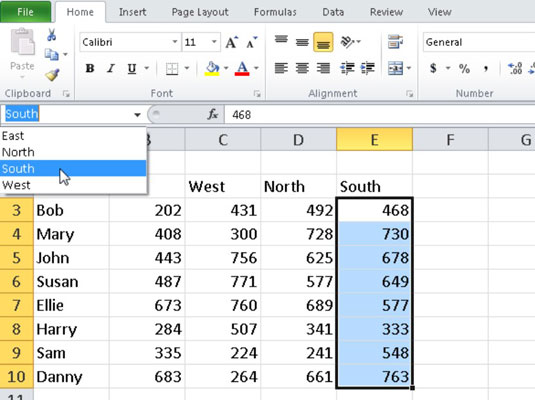Rendeljen leíró nevet egy cellához vagy tartományhoz az Excel 2010-ben, hogy könnyebben érthetővé és karbantarthatóvá tegye a munkalapokon lévő képleteket. A tartománynevek megkönnyítik a képlet céljának megjegyezését, ahelyett, hogy homályos cellahivatkozásokat használnának.
Például a =SUM(Qtr2Sales) képlet sokkal intuitívabb, mint a =SUM(C5:C12). Ebben a példában a Qtr2Sales nevet rendeli hozzá a munkalap C5:C12 tartományához.
A sejtek elnevezése
Egy cella vagy tartomány elnevezéséhez kövesse az alábbi lépéseket:
Válassza ki az elnevezni kívánt cellát vagy cellatartományt.
Kijelölhet nem egybefüggő cellákat is (az egyes cellák vagy tartományok kijelölésekor nyomja meg a Ctrl billentyűt).
A Képletek lapon kattintson a Név meghatározása elemre a Definiált nevek csoportban.
Megjelenik az Új név párbeszédpanel.

Az Új név párbeszédpanel segítségével adjon nevet a kiválasztott tartománynak.
A Név mezőbe írja be a tartomány legfeljebb 255 karakteres nevét.
A tartománynevek nem különböztetik meg a kis- és nagybetűket; azonban a tartományneveknek követniük kell az alábbi konvenciókat:
-
Az első karakternek betűnek, aláhúzásjelnek vagy fordított perjelnek kell lennie.
-
A tartománynévben szóköz nem megengedett.
-
A tartománynév nem lehet azonos a cella címével. Például nem nevezhet el U2 vagy UB40 tartományt, de a BLINK182 és az ABBA megfelelő.
Kattintson az OK gombra.
Alternatív megoldásként megadhat egy tartománynevet a Név mezőbe, amely a Képletsor bal oldalán található, és a név létrehozásához nyomja meg az Enter billentyűt.
Elnevezett tartomány használata
Elnevezett cella vagy tartomány használatához kattintson a lefelé mutató nyílra a Név mezőben a Képletsor bal oldalán. Válassza ki az elérni kívánt tartomány nevét, és az Excel kiemeli a megnevezett cellákat.
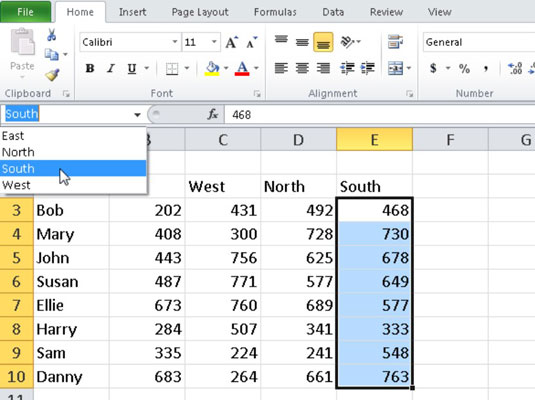
A Név mezőben kiválaszthat egy tartománynevet a munkalap egy részének gyors megtalálásához.
A Ugrás párbeszédpanelen tartományneveket is használhat, hogy megkönnyítse a munkalap egyes területeinek megtalálását. Nyomja meg az F5 billentyűt a Ugrás párbeszédpanel megjelenítéséhez, válassza ki az ugrani kívánt tartomány nevét, majd kattintson az OK gombra.
A tartományneveket ugyanúgy beszúrhatja a képletekbe, mint a normál cellahivatkozások esetében. Legyen óvatos az elnevezett többcellás tartományok használatával. Ne felejtsen el olyan függvényeket használni, amelyek tartományt igényelnek egyetlen cellahivatkozás helyett – például MAX, SUM vagy AVERAGE –, különben hibaüzenetet kap.
Vajon az Excel adatkezelésbe való bepillantás miatt több információra és betekintésre vágyott a Microsoft népszerű táblázatkezelő programjáról? Szabadon kipróbálhatja a For LuckyTemplates eLearning tanfolyamok bármelyikét . Válassza ki a kurzusát (az Excel 2010 további érdekességei lehetnek ), töltsön ki egy gyors regisztrációt, majd próbálja ki az eLearninget! gomb. A megbízhatóbb know-how-hoz igazad lesz: A teljes verzió az Excel 2010-ben is elérhető .